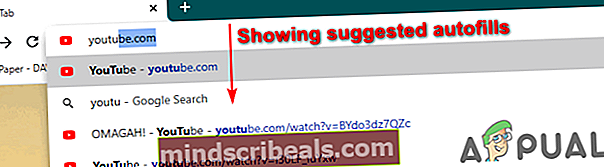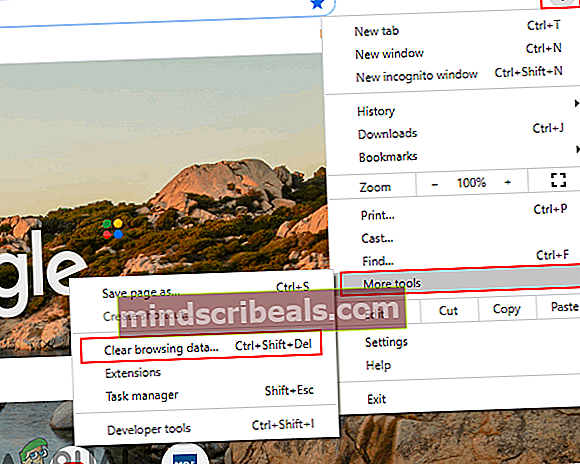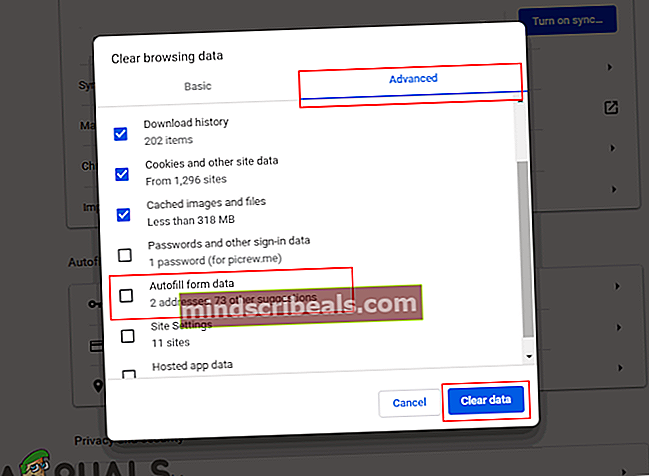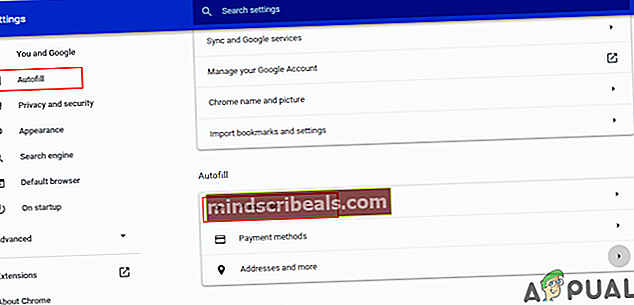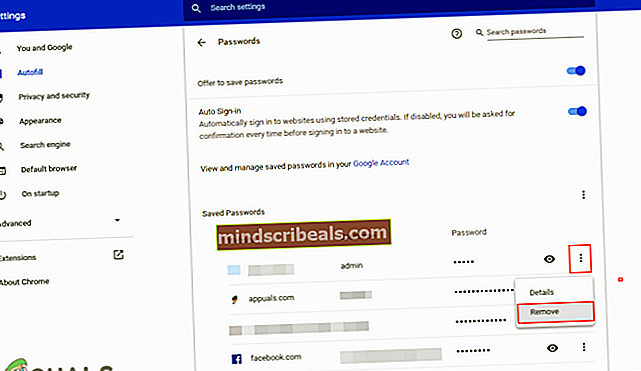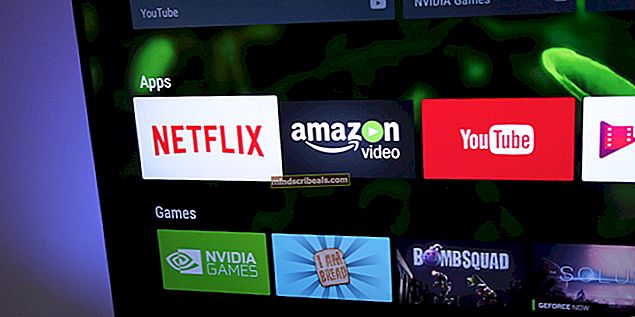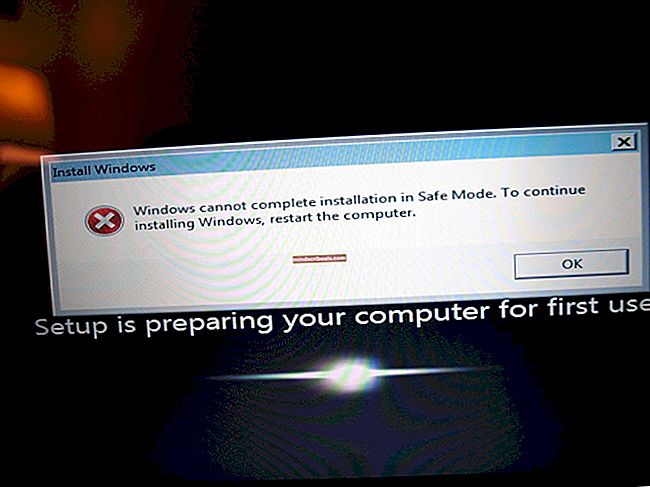Κατάργηση καταχωρίσεων αυτόματης συμπλήρωσης από το Google Chrome
Το Google Chrome διαθέτει μια δυνατότητα που μπορεί να συμπληρώνει αυτόματα φόρμες με τις αποθηκευμένες πληροφορίες. Οι πληροφορίες μπορεί να είναι η διεύθυνση URL, το όνομα χρήστη, οι διευθύνσεις, οι κωδικοί πρόσβασης ή οποιαδήποτε πληροφορία πληρωμής. Όταν ο χρήστης εισάγει νέες πληροφορίες με τη μορφή του Google Chrome, μερικές φορές ζητά την άδεια του χρήστη εάν θέλει να αποθηκεύσει αυτές τις πληροφορίες. Ωστόσο, οι πληροφορίες μπορεί να μην είναι κατάλληλες για πολλούς χρήστες και ορισμένοι θα θέλουν να καταργήσουν τις καταχωρήσεις αυτόματης συμπλήρωσης από το Google Chrome. Σε αυτό το άρθρο, θα σας δείξουμε τις ρυθμίσεις στο Google Chrome όπου μπορείτε να διαγράψετε / καταργήσετε τις πληροφορίες αυτόματης συμπλήρωσης από το Google Chrome.

Κατάργηση των συγκεκριμένων καταχωρίσεων αυτόματης συμπλήρωσης από το Google Chrome
Αυτή η μέθοδος είναι για την κατάργηση των συγκεκριμένων καταχωρίσεων Αυτόματης Συμπλήρωσης σε μια συγκεκριμένη μηχανή αναζήτησης ή ιστότοπο. Το Google αποθηκεύει ως επί το πλείστον λέξεις-κλειδιά και συνδέσμους που αναζητήθηκαν από το Google, έτσι ώστε οι χρήστες να μπορούν εύκολα να τους βρουν για πρόσβαση ξανά. Υπάρχουν επίσης ορισμένοι ιστότοποι που αποθηκεύουν τους κωδικούς πρόσβασης και το όνομα χρήστη και στη συνέχεια τους προτείνουν στους χρήστες όταν προσπαθούν να συνδεθούν ξανά. Έτσι, μπορείτε να καταργήσετε ορισμένες συγκεκριμένες καταχωρήσεις αυτόματης συμπλήρωσης και όχι όλες τις καταχωρήσεις αυτόματης συμπλήρωσης ακολουθώντας τα παρακάτω βήματα:
- Ανοιξε το Google Chrome πρόγραμμα περιήγησης και κάντε κλικ στο Αναζήτηση μπαρ. Τώρα δοκιμάστε να πληκτρολογήσετε κάτι και ελέγξτε τις προτάσεις αυτόματης συμπλήρωσης που εμφανίζονται παρακάτω.
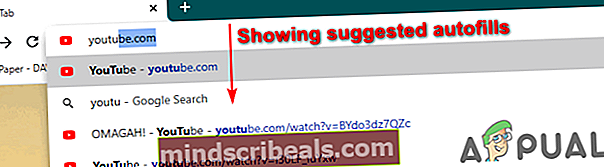
- Μεταβείτε σε αυτό Αυτόματη συμπλήρωση χρησιμοποιώντας τα πλήκτρα βέλους. Τώρα πατήστε το Shift + Del πλήκτρα μαζί για να καταργήσετε αυτήν την καταχώριση αυτόματης συμπλήρωσης Εάν δεν υπάρχει πλήκτρο Delete στο πληκτρολόγιο, δοκιμάστε το Shift + Backspace κλειδιά.
Σημείωση: Εάν χρησιμοποιείτε πληκτρολόγιο φορητού υπολογιστή, τότε δοκιμάστε Shift + Fn + Del (backspace) πλήκτρα.

- Μπορείτε να το κάνετε αυτό στο πλαίσιο κειμένου που εμφανίζει την καταχώριση αυτόματης συμπλήρωσης.
Κατάργηση όλων των καταχωρίσεων αυτόματης συμπλήρωσης από το Google Chrome
Το Google Chrome διαθέτει μια δυνατότητα για εκκαθάριση όλων των δεδομένων cache από το πρόγραμμα περιήγησης. Καταργώντας τα δεδομένα της προσωρινής μνήμης, αφαιρεί το ιστορικό και τις περισσότερες αποθηκευμένες πληροφορίες στο πρόγραμμα περιήγησης. Μπορείτε επίσης να ορίσετε την επιλογή Αυτόματη συμπλήρωση κατά την αφαίρεση των δεδομένων προσωρινής μνήμης από το Google Chrome ακολουθώντας τα παρακάτω βήματα:
- Ανοιξε το Google Chrome πρόγραμμα περιήγησης και κάντε κλικ στο κουμπί μενού στην επάνω δεξιά γωνία. Επιλέγω Περισσότερα εργαλεία και επιλέξτε Εκκαθάριση δεδομένων περιήγησης επιλογή.
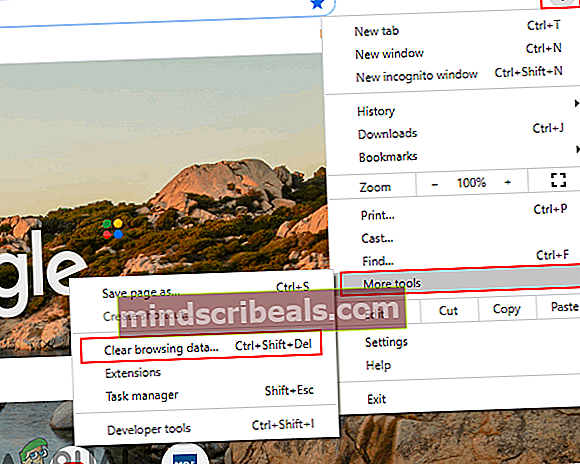
- Κάνε κλικ στο Προχωρημένος στην Εκκαθάριση δεδομένων περιήγησης. Τώρα επιλέξτε το Εύρος χρόνου και μετά ελέγξτε το Δεδομένα φόρμας αυτόματης συμπλήρωσης επιλογή.
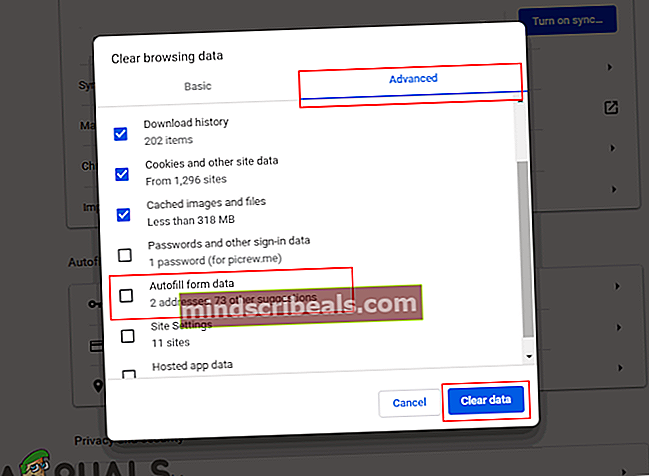
- Κάνε κλικ στο Καθαρισμός δεδομένων κουμπί για να αφαιρέσετε όλες τις καταχωρήσεις αυτόματης συμπλήρωσης από το πρόγραμμα περιήγησης.
Κατάργηση των κωδικών αυτόματης συμπλήρωσης από το Google Chrome
Οι περισσότεροι ιστότοποι αποθηκεύουν κωδικούς πρόσβασης για χρήστες, ώστε να μπορούν να συνδεθούν ξανά εύκολα χωρίς να εισάγουν τον κωδικό πρόσβασης. Για κωδικούς πρόσβασης, το Google Chrome ζητά ως επί το πλείστον την άδεια των χρηστών εάν θέλουν να αποθηκεύσουν τους κωδικούς πρόσβασης σε ένα πρόγραμμα περιήγησης ή όχι. Μπορείτε επίσης να δείτε τους κωδικούς πρόσβασης που είναι αποθηκευμένοι στο πρόγραμμα περιήγησής σας. Ακολουθήστε τα παρακάτω βήματα για να καταργήσετε τους αποθηκευμένους κωδικούς πρόσβασης στο Google Chrome:
- Ανοιξε το δικό σου Χρώμιο πρόγραμμα περιήγησης και κάντε κλικ στο εικονίδιο μενού πάνω δεξιά. Επιλέξτε το Ρυθμίσεις επιλογή στη λίστα.

- Μετακινηθείτε προς τα κάτω στο Ενότητα αυτόματης συμπλήρωσης και κάντε κλικ στο Κωδικοί πρόσβασης επιλογή.
Σημείωση: Μπορείτε επίσης να καταργήσετε τις αποθηκευμένες πληρωμές και τις πληροφορίες διεύθυνσης που συμπληρώνει αυτόματα.
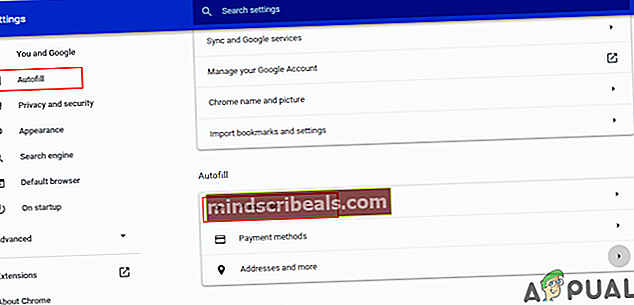
- Κάνε κλικ στο τρεις κουκκίδες μενού μπροστά από τον συγκεκριμένο κωδικό πρόσβασης και επιλέξτε το Αφαιρώ επιλογή.
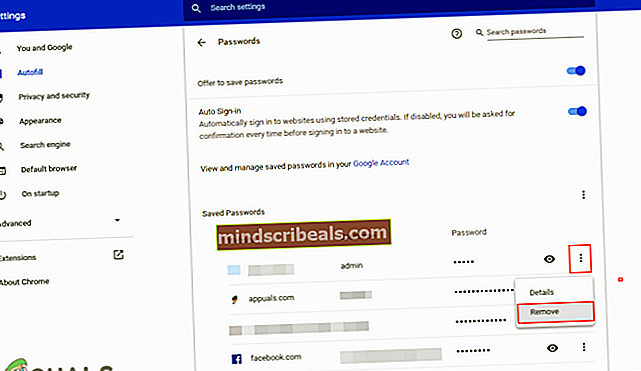
- Αυτό θα καταργήσει τον αποθηκευμένο κωδικό πρόσβασης και την επόμενη φορά που δεν θα γίνει Αυτόματη συμπλήρωση όταν προσπαθείτε να συνδεθείτε.